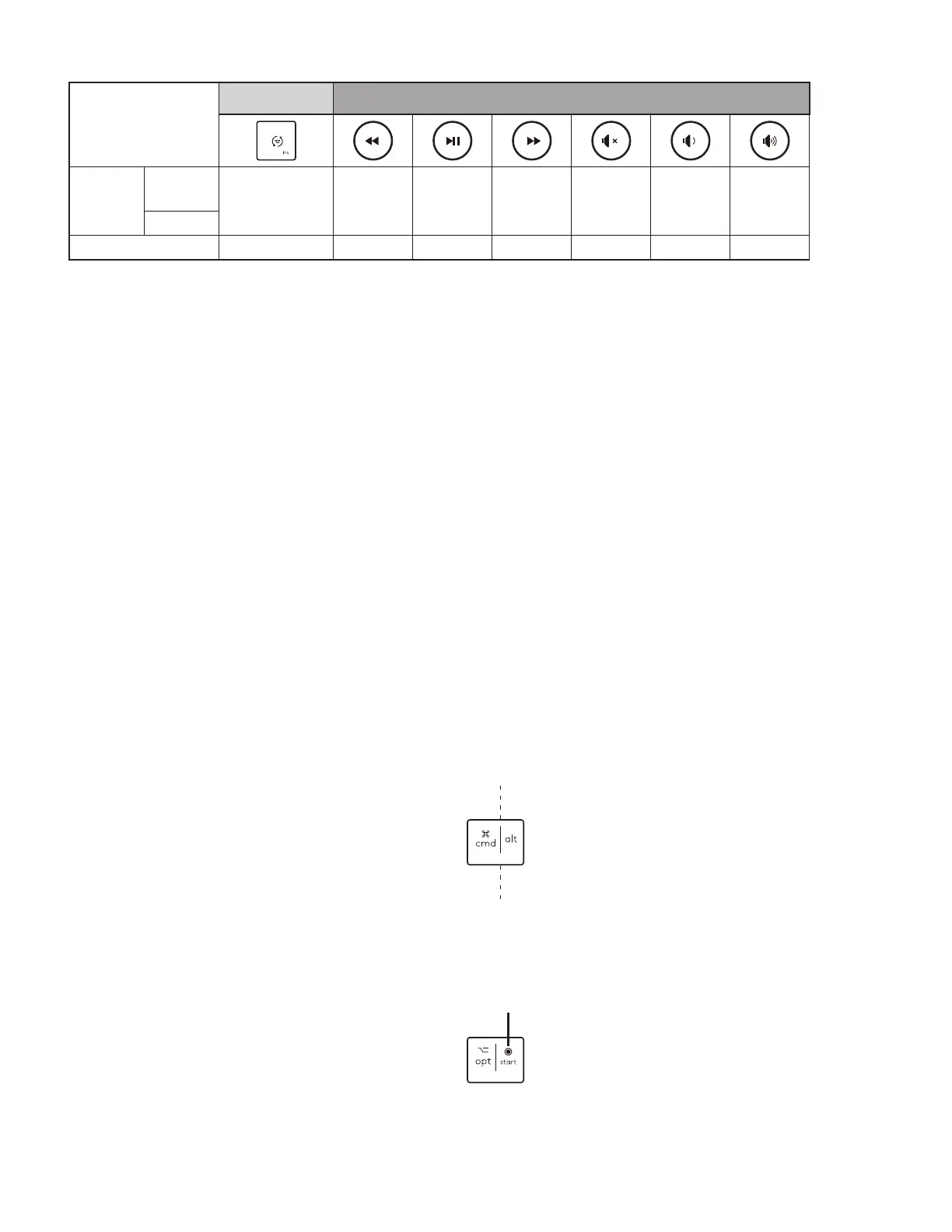Klawisz Przełączenie
języka
Klawisze dostępu
Główna
funkcja
Windows
Klawisz Przełączenie
języka
Poprzedni
utwór
Odtwórz/
Wstrzymaj
Następny utwór Wycisz dźwięk
Zmniejszenie
głośności
Zwiększenie
głośności
macOS
Funkcja dodatkowa Wstaw
Większość z tych klawiszy działa bez konieczności instalowania oprogramowania (Logitech Options+), z wyjątkiem
poniższych:
a. Klawisz Wycisz mikrofon: Zainstaluj oprogramowanie Logitech Options+, aby działało w systemach Windows
imacOS; urządzenie działa od razu po podłączeniu na systemie ChromeOS
b. Klawisz Zamknij kartę przeglądarki, klawisz Ustawienia i klawisz Kalkulator: Zainstaluj oprogramowanie Logitech
Options+, aby działało w systemie macOS; urządzenie działa od razu po podłączeniu na systemach Windows
iChromeOS
*1
Na komputerze z systemem Windows: Klawisz dyktowania wymaga zainstalowania oprogramowania Logi Options+ do pracy w języku koreańskim.
Na komputerze z systemem macOS: Klawisz dyktowania wymaga zainstalowania oprogramowania Logi Options+ do pracy nakomputerach
Macbook Air M1 i Macbook Pro 2022 (układ M1 Pro i M1 Max).
*2
Na komputerze z systemem Windows: Klawisz Emoji wymaga zainstalowanego oprogramowania Logi Options+ dla francuskich, tureckich
ibelgijskich układów klawiatury.
*3
Do włączenia tej funkcji wymagane jest bezpłatne oprogramowanie Logi Options+.
*4
Na komputerze z systemem macOS: Klawisz blokady ekranu wymaga zainstalowania Logi Options+ dla francuskich układów klawiatury.
KLAWIATURA MULTIOS
Klawiatura została zaprojektowana do pracy z wieloma
systemami operacyjnymi (OS): Windows, macOS,
ChromeOS.
DLA UKŁADU KLAWIATURY SYSTEMU ChromeOS
• Jeśli jesteś użytkownikiem Chrome, na górze
klawisza Start znajdziesz jedną dedykowaną
funkcjęChrome – klawisz Launcher. Upewnijsię,
że po podłączeniu klawiatury wybrano układ
ChromeOS (FN+C).
Uwaga: Dla użytkowników systemu ChromeOS zalecamy łączenie
się z urządzeniem tylko poprzez BLE.
DLA UKŁADU KLAWIATURY WINDOWS I macOS
• Jeśli jesteś użytkownikiem systemu macOS, znaki
specjalne i klawisze będą znajdowały po lewej
stronie klawiszy
• Jeśli jesteś użytkownikiem systemu Windows,
znaki specjalne będą znajdowały po prawej stronie
klawiszy:
MAC WIN
Klawisz Launcher
126Po polsku